Avant propos:
Servimg est un hébergeur d'images.
 Depuis la création originale de ce Tuto, la mise en page à évoluée. Cette nouvelle version du Tuto convient les mises à jour.
Depuis la création originale de ce Tuto, la mise en page à évoluée. Cette nouvelle version du Tuto convient les mises à jour.
Il est recommandé par la plupart des forums de redimensionner vos photos en 800px de largeur. Si vous ne le faites pas avant l'envoi, vous pourrez le faire via Servimg.
Sachez qu'il est bien plus long d'envoyer une photo que Servimg va devoir reredimensionner (cela peut même boguer pour des photos de plus de 15Mo) alors préférez redimensionner vos photos sur votre ordinateur, surtout que chez vous il est possible de le faire par lot (via ACDSee par exemple). Pour ce détail, si vous souhaitez conservez vos photos en grand format de qualité, pensez à simplement les copier dans un dossier différent pour les redimensionner (vous pourrez toujours effacer vos copies une fois le transfert terminé puisqu'elles n'auront plus d'utilité)
Pour les utilisateurs de Servimg:Tout d'abord se rendre sur
http://www.servimg.com/ ; créer un compte et renseignez les champs d'inscription, puis lorsque vous vous y reconnecterez vous aurez un panneau similaire:
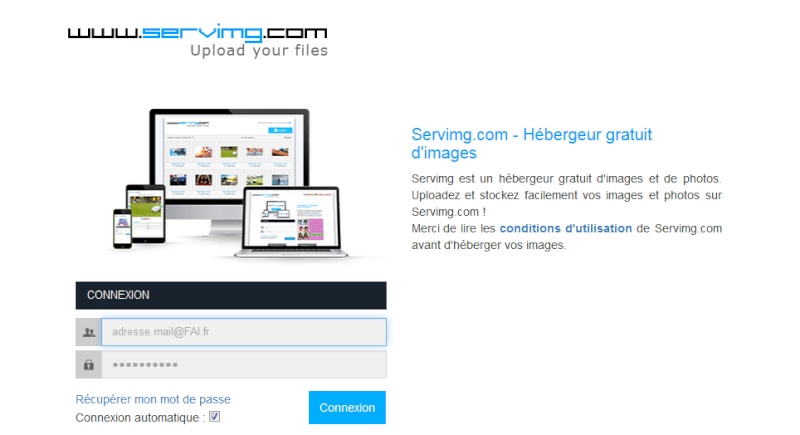
Une fois le compte créé vous accédez au menu principal:
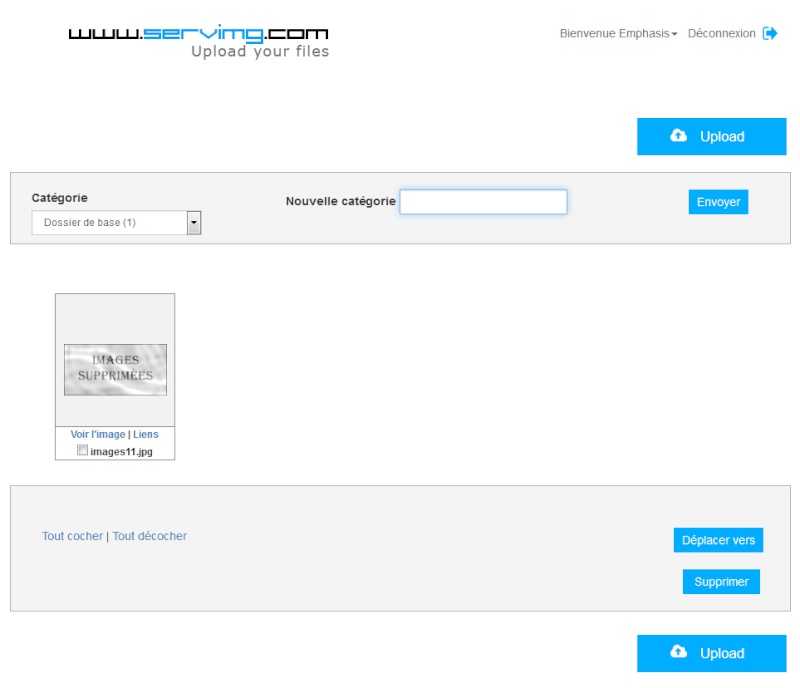

Pour simplement envoyer 1 photo ou image vers l'hébergeur vous pouvez utilisez le bouton "Upload". A chaque fois que vous le verrez, il vous permettra d'envoyer une photo en quelques clics. C'est facile et n'oubliez pas de
vérifier ou renseigner tous les champs à chaque fois Vous verrez cela plus bas.
Par ce Tuto détaillé voici toutes les opérations nécessaires, création d'album, Upload de photos etc.
Créer un album (une catégorie) pour vos photos en inscrivant le nom de votre album dans le cadre "Nouvelle catégorie":
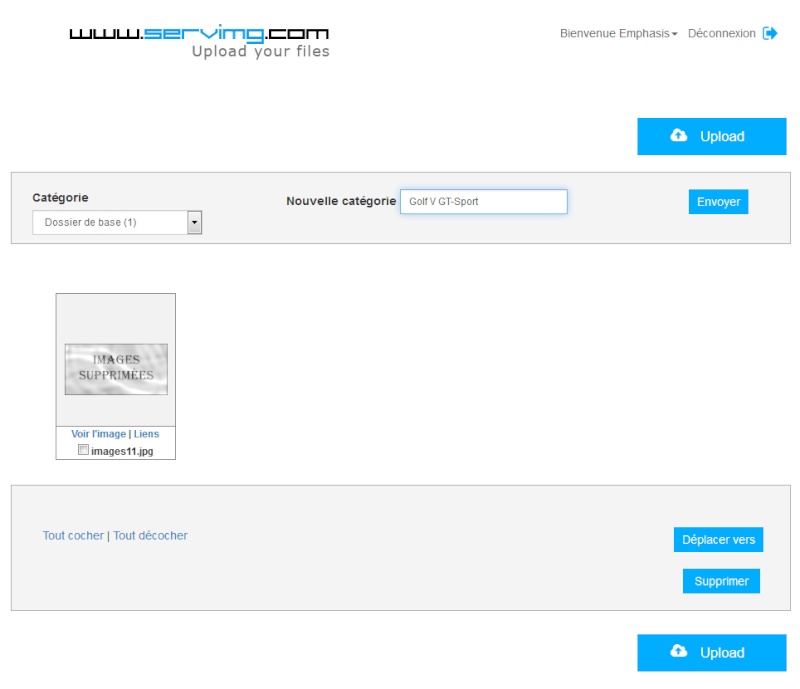
L'album à été crée et un panneau vous invite à y accéder:
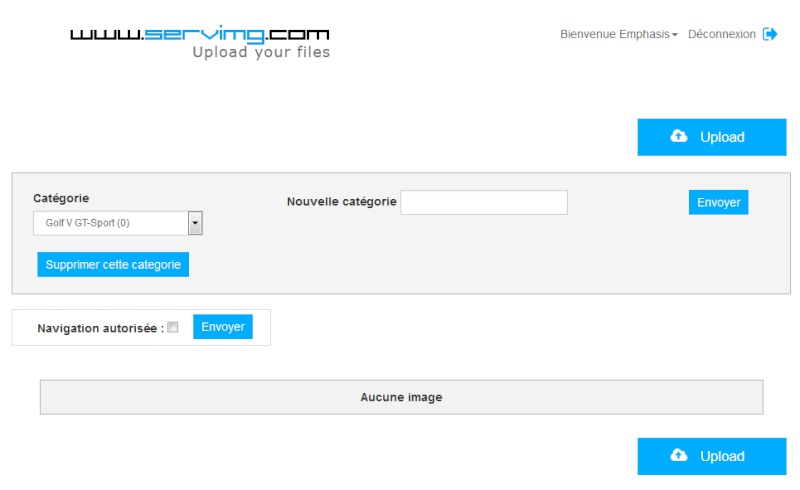
Pour ajouter une photo (image), cliquez sur "Upload"
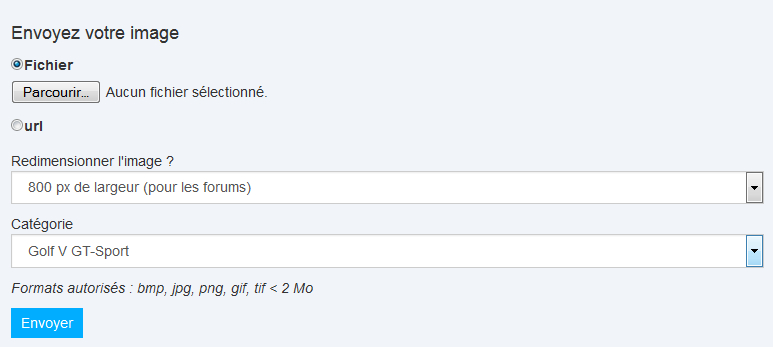
+ Sélectionner "1" photo.
+ Redimensionner la photo (recommandé) redimensionner votre photo en 800px pour les forums.
+ Choisir la catégorie (Album) autre choix si vous changez d'avis, sinon, si vous êtes déjà dans une catégorie ce champs sera renseigné par défaut
Puis vous cliquer sur "Envoyer"
Une fois l'image envoyée vers l'hébergeur, voici la page détaillée de la photo ainsi que le code de "Liens directs" de l'image à utiliser pour les forums (un simple clic suffit, cela surligne automatiquement le lien)
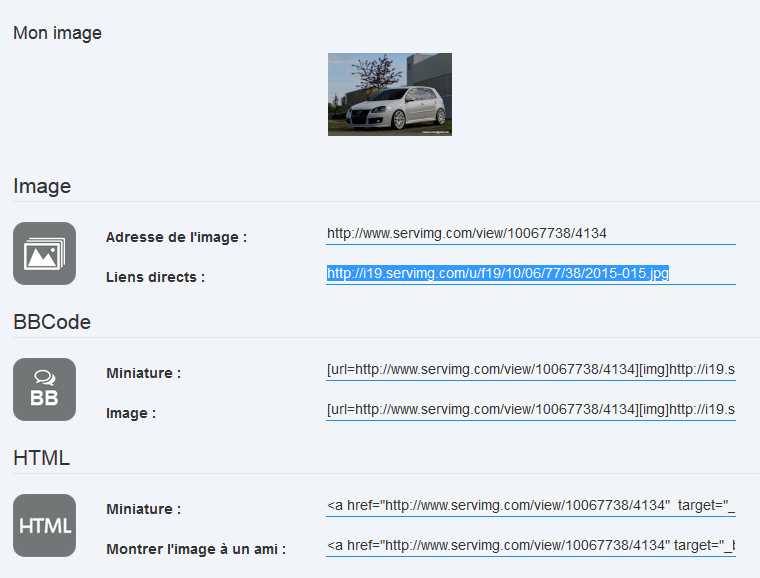
Vous pouvez copier/coller ce lien vers le forum et l'encadrer dans les balises prévues à cet effet:
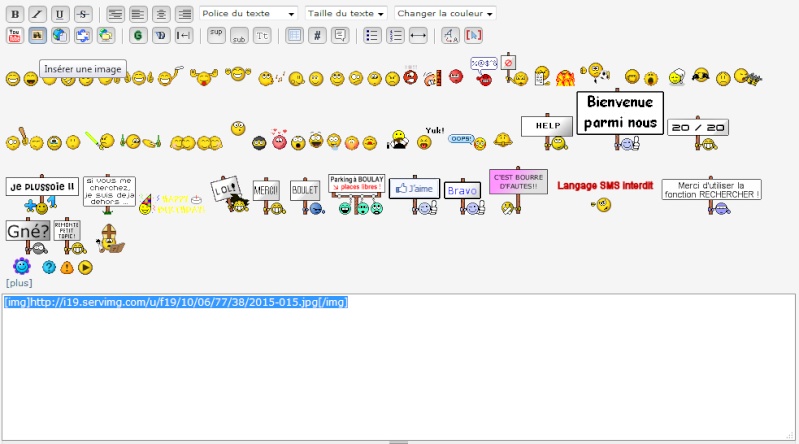
Ensuite, sur la page Servimg, lorsque vous refermez le cadre détaillé, vous revenez automatiquement dans la catégorie, vous y verrez apparaitre vos photos.
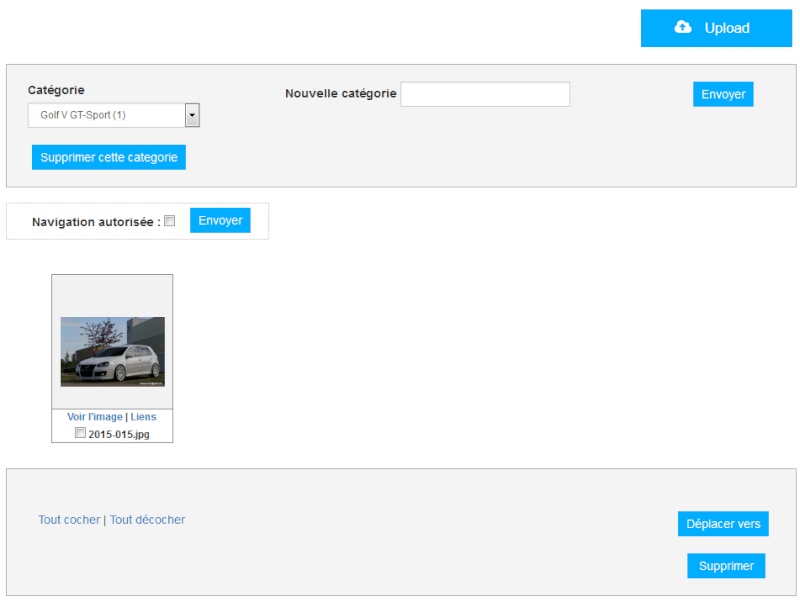
Sous les vignettes des images, il y a deux liens. Le premier "Voir l'image" ouvre une page avec l'image seule en taille réelle et le second "Liens" ouvre le cadre détaillé de l'image qui contient les liens (vue plus haut).
Emphasis